คู่มือผู้ใช้ iPod touch
- ยินดีต้อนรับ
- iPod touch ของคุณ
- มีอะไรใหม่ใน iOS 15
-
- เครื่องคิดเลข
-
- ตั้งค่า FaceTime
- โทรออกและรับสาย
- สร้างลิงก์ FaceTime
- ถ่าย Live Photos
- ใช้แอปอื่นระหว่างโทรศัพท์
- โทร FaceTime แบบกลุ่ม
- ดูผู้เข้าร่วมในรูปแบบตาราง
- ใช้ SharePlay เพื่อดูและฟังด้วยกัน
- แชร์หน้าจอของคุณ
- เปลี่ยนการตั้งค่าวิดีโอ
- เปลี่ยนการตั้งค่าเสียง
- เพิ่มเอฟเฟ็กต์กล้อง
- ออกจากการโทรหรือสลับไปใช้แอปข้อความ
- ปิดกั้นผู้โทรที่ไม่ต้องการ
-
- ดูแผนที่
-
- ค้นหาสถานที่
- ค้นหาสถานที่น่าสนใจ ร้านอาหาร และบริการที่อยู่ใกล้เคียง
- รับข้อมูลเกี่ยวกับสถานที่
- ทำเครื่องหมายสถานที่
- แชร์สถานที่
- จัดอันดับสถานที่
- บันทึกสถานที่โปรด
- สำรวจสถานที่ใหม่ๆ ด้วยสถานที่น่าสนใจ
- จัดระเบียบสถานที่ในสถานที่น่าสนใจของฉัน
- รับข้อมูลจราจรและข้อมูลสภาพอากาศ
- ลบตำแหน่งที่ตั้งสำคัญ
- ค้นหาการตั้งค่าแผนที่ของคุณอย่างรวดเร็ว
- เรียกรถรับส่ง
-
- ดูรูปภาพ
- เล่นวิดีโอและสไลด์โชว์
- ลบและซ่อนรูปภาพและวิดีโอ
- แก้ไขรูปภาพและวิดีโอ
- ตัดต่อความยาววิดีโอและปรับสโลว์โมชั่น
- แก้ไข Live Photos
- สร้างอัลบั้มรูปภาพ
- แก้ไขและจัดระเบียบอัลบั้ม
- ฟิลเตอร์และเรียงรูปภาพในอัลบั้ม
- ค้นหาในแอปรูปภาพ
- แชร์รูปภาพและวิดีโอ
- ดูรูปภาพและวิดีโอที่แชร์กับคุณ
- ดูความทรงจำ
- ปรับแต่งความทรงจำสำหรับคุณโดยเฉพาะ
- ค้นหาผู้คนในแอปรูปภาพ
- แสดงคนหรือสถานที่น้อยลง
- เลือกหารูปภาพตามตำแหน่งที่ตั้ง
- ใช้ “รูปภาพ iCloud”
- แชร์รูปภาพด้วยการแชร์อัลบั้มบน iCloud
- นำเข้ารูปภาพและวิดีโอ
- พิมพ์รูปภาพ
- คำสั่งลัด
- หุ้น
- เคล็ดลับ
-
- เริ่มต้นด้วยคุณสมบัติการช่วยการเข้าถึง
-
-
- เปิดใช้แล้วฝึกหัดใช้ VoiceOver
- เปลี่ยนการตั้งค่า VoiceOver ของคุณ
- เรียนรู้คำสั่งนิ้ว VoiceOver
- สั่งงาน iPod touch โดยใช้คำสั่งนิ้ว VoiceOver
- ควบคุม VoiceOver โดยใช้ตัวหมุน
- ใช้แป้นพิมพ์บนหน้าจอ
- เขียนด้วยนิ้วของคุณ
- ใช้ VoiceOver กับแป้นพิมพ์ภายนอกของ Apple
- ใช้เครื่องแสดงผลอักษรเบรลล์
- ป้อนอักษรเบรลล์ให้แสดงบนหน้าจอ
- กำหนดคำสั่งนิ้วและคำสั่งลัดแป้นพิมพ์เอง
- ใช้ VoiceOver กับอุปกรณ์ตัวชี้
- ใช้ VoiceOver สำหรับภาพและวิดีโอ
- ใช้ VoiceOver ในแอปต่างๆ
- ซูม
- จอภาพและขนาดข้อความ
- การเคลื่อนไหว
- การอ่านเนื้อหา
- คำบรรยายเสียง
-
-
- ใช้การปกป้องความปลอดภัยและความเป็นส่วนตัวในตัว
-
- ทำให้ Apple ID ของคุณปลอดภัย
- ลงชื่อเข้าด้วย Apple
- ป้อนรหัสผ่านที่ปลอดภัยสูงโดยอัตโนมัติ
- เปลี่ยนรหัสผ่านที่ปลอดภัยต่ำหรือถูกลดหย่อนความปลอดภัย
- ดูรหัสผ่านและข้อมูลที่เกี่ยวข้องของคุณ
- แชร์รหัสผ่านอย่างปลอดภัยด้วย AirDrop
- ทำให้รหัสผ่านของคุณใช้งานได้บนอุปกรณ์ทุกเครื่องของคุณ
- ป้อนรหัสการตรวจสอบยืนยันโดยอัตโนมัติ
- จัดการการตรวจสอบสิทธิ์สองปัจจัยสำหรับ Apple ID ของคุณ
-
- เปิดเครื่องหรือปิดเครื่อง iPod touch
- บังคับเริ่มการทำงาน iPod touch ใหม่
- อัปเดต iOS
- สำรองข้อมูล iPod touch
- คืนการตั้งค่า iPod touch กลับเป็นค่าเริ่มต้น
- กู้คืนเนื้อหาทั้งหมดจากข้อมูลสำรอง
- กู้คืนรายการที่ซื้อและรายการที่ลบ
- ขายหรือยก iPod touch ของคุณให้คนอื่น
- ลบข้อมูล iPod touch
- ติดตั้งหรือเอาโปรไฟล์การกำหนดค่าออก
- ลิขสิทธิ์
เล่นเพลงบน iPod touch
ใช้ กำลังเล่นอยู่ ในแอปเพลง ![]() เพื่อแสดงเนื้อเพลงและเล่น หยุดพัก ข้าม สุ่ม และเล่นซ้ำเพลง คุณสามารถใช้กำลังเล่นอยู่เพื่อดูภาพปกอัลบั้มได้ด้วย
เพื่อแสดงเนื้อเพลงและเล่น หยุดพัก ข้าม สุ่ม และเล่นซ้ำเพลง คุณสามารถใช้กำลังเล่นอยู่เพื่อดูภาพปกอัลบั้มได้ด้วย
หมายเหตุ: แผนบริการ Apple Music Voice มีคุณสมบัติให้ใช้บางประการเท่านั้น โปรดดูบทความบริการช่วยเหลือของ Apple เกี่ยวกับ Apple Music Voice สำหรับข้อมูลเพิ่มเติม
ควบคุมการเล่น
แตะเครื่องเล่นใกล้ด้านล่างสุดของหน้าจอเพื่อแสดงหน้าจอกำลังเล่นอยู่ ที่ซึ่งคุณสามารถใช้ตัวควบคุมเหล่านี้ได้:
ตัวควบคุม | คำอธิบาย | ||||||||||
เล่นเพลงปัจจุบัน | |||||||||||
หยุดการเล่นชั่วคราว | |||||||||||
ข้ามไปยังเพลงถัดไป แตะค้างไว้เพื่อเลื่อนเพลงปัจจุบันไปข้างหน้าอย่างเร็ว | |||||||||||
กลับไปที่ตอนต้นของเพลง แตะอีกครั้งเพื่อเล่นเพลงก่อนหน้าในอัลบั้มหรือเพลย์ลิสต์ แตะค้างไว้เพื่อเลื่อนถอยกลับในเพลงปัจจุบัน | |||||||||||
เปิดคิว แล้วแตะเพื่อเล่นซ้ำอัลบั้มหรือเพลย์ลิสต์ แตะสองครั้งเพื่อเล่นซ้ำเพลงเดียว | |||||||||||
เปิดคิว แล้วแตะเพื่อเล่นเพลงของคุณแบบสุ่ม แตะอีกครั้งเพื่อปิดการสุ่ม | |||||||||||
ซ่อนปุ่มหน้าจอกำลังเล่นอยู่ | |||||||||||
แตะสำหรับแสดงตัวเลือกเพิ่มเติม | |||||||||||
แสดงเนื้อเพลงที่เชื่อมข้อมูลตามเวลา (มีเนื้อเพลงให้ใช้งานบางเพลงเท่านั้น) | |||||||||||
สตรีมเพลงไปยังอุปกรณ์ที่สามารถใช้งานบลูทูธหรือ AirPlay ได้ | |||||||||||
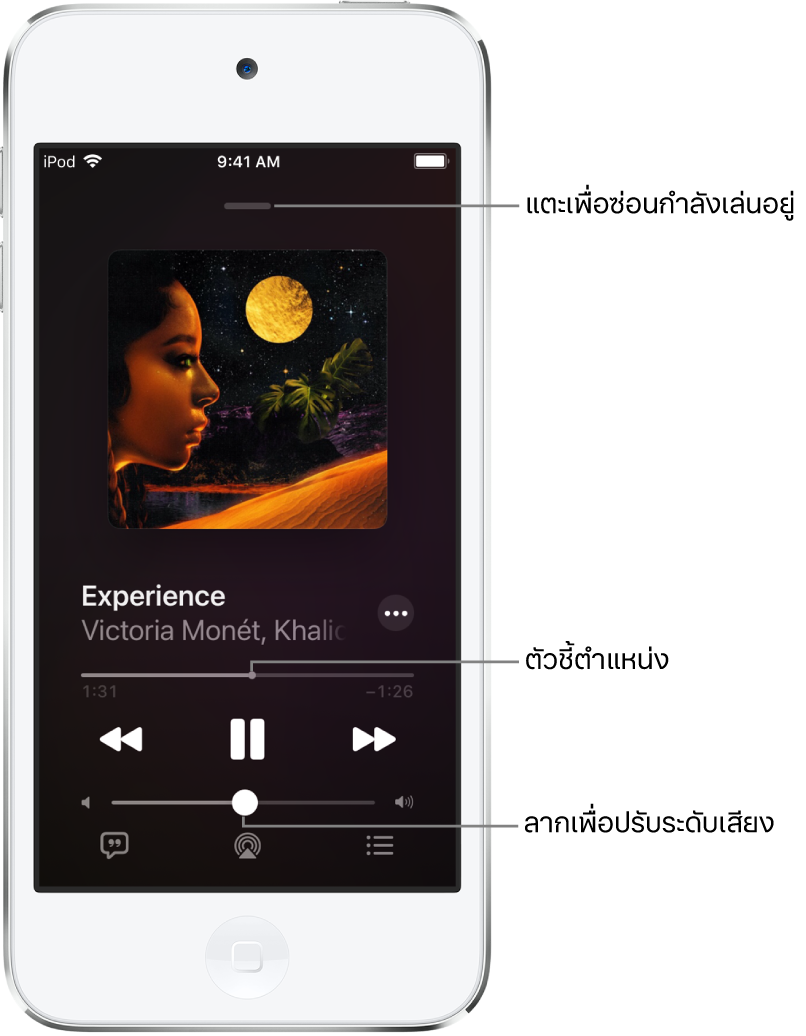
ปรับระดับเสียง ดูรายละเอียดเพลง และอื่นๆ
หน้าจอกำลังเล่นอยู่จะมีตัวเลือกเพิ่มเติมสำหรับควบคุมและเข้าถึงเพลง
ปรับระดับเสียง: ลากแถบเลื่อนระดับเสียง
คุณยังสามารถใช้ปุ่มระดับเสียงที่ด้านข้างของ iPod touch ได้ด้วย
นำทางไปยังศิลปิน อัลบั้ม หรือเพลย์ลิสต์: แตะชื่อศิลปินด้านล่างชื่อเพลง แล้วเลือกเพื่อไปที่ศิลปิน อัลบั้ม หรือเพลย์ลิสต์
ถูไปยังจุดใดๆ ในเพลง: ลากตัวชี้ตำแหน่ง
ดูเนื้อเพลงที่เชื่อมข้อมูลตามเวลา
เนื้อเพลงที่เชื่อมข้อมูลตามเวลาจะแสดงขึ้นสำหรับหลายเพลงใน Apple Music
แตะเครื่องเล่นเพื่อเปิดกำลังเล่นอยู่ แล้วแตะ ![]() เนื้อเพลงเลื่อนตามเวลาในเพลง
เนื้อเพลงเลื่อนตามเวลาในเพลง
ในการซ่อนเนื้อเพลง ให้แตะ ![]()
เคล็ดลับ: แตะเนื้อเพลงที่ต้องการ เช่น บรรทัดแรกของคอรัส เพื่อไปยังท่อนนั้นของเพลง
ในการดูเนื้อเพลงของเพลงทั้งหมด ให้แตะ ![]() แล้วแตะ ดูเนื้อเพลงทั้งหมด
แล้วแตะ ดูเนื้อเพลงทั้งหมด
หมายเหตุ: คุณต้องสมัครรับ Apple Music เพื่อดูเนื้อเพลง
แชร์เนื้อเพลง
ใน iOS 14.5 ขึ้นไป คุณสามารถแชร์เนื้อเพลงของเพลงเพลงหนึ่งได้สูงสุด 150 อักขระหากมีเนื้อเพลงที่เชื่อมข้อมูลตามเวลา
แตะเครื่องเล่นเพื่อเปิดกำลังเล่นอยู่
แตะ
 แล้วแตะ แชร์เนื้อเพลง
แล้วแตะ แชร์เนื้อเพลงคุณยังสามารถแตะบรรทัดของเนื้อเพลงค้างไว้เพื่อเปิดหน้าจอการแชร์ได้อีกด้วย
แตะเนื้อเพลงคำแรกและคำสุดท้ายที่คุณต้องการแชร์ แล้วเลือกตัวเลือกการแชร์
หมายเหตุ: คุณต้องสมัครรับ Apple Music เพื่อแชร์เนื้อเพลง
แจ้งข้อกังวล
ในการแจ้งข้อกังวลเกี่ยวกับเนื้อเพลงที่เชื่อมข้อมูลตามเวลา ให้แตะค้างไว้ที่บรรทัดของเนื้อเพลง จากนั้นแตะ แจ้งข้อกังวล ที่ด้านล่างสุดของหน้าจอ
รับตัวควบคุมเสียงจากหน้าจอล็อคหรือเมื่อใช้แอปอื่น
เปิดศูนย์ควบคุม แล้วแตะ บัตรเสียง
สตรีมเพลงไปยังอุปกรณ์ที่สามารถใช้งานบลูทูธหรือ AirPlay ได้
แตะเครื่องเล่นเพื่อเปิดกำลังเล่นอยู่
แตะ
 จากนั้นเลือกอุปกรณ์
จากนั้นเลือกอุปกรณ์
ให้ดูที่เล่นเสียงจาก iPod touch บน HomePod และลำโพง AirPlay 2
หมายเหตุ: คุณสามารถเล่นเพลงเดียวกันบนอุปกรณ์ที่สามารถใช้งานร่วมกับ AirPlay 2 หลายเครื่องได้ เช่น ลำโพง HomePod หลายเครื่อง คุณสามารถจับคู่ AirPods สองชุดเข้ากับ iPod touch หนึ่งเครื่อง แล้วเพลิดเพลินกับเพลงเดียวกันหรือภาพยนตร์เรื่องเดียวกันไปพร้อมกับเพื่อนของคุณได้ด้วย ให้ดูที่ควบคุมเสียงบนอุปกรณ์หลายเครื่องที่สามารถใช้งาน AirPlay 2 ได้ในคู่มือผู้ใช้ฉบับนี้และแชร์เสียงกับ AirPods และ Beats ในคู่มือผู้ใช้ AirPods










